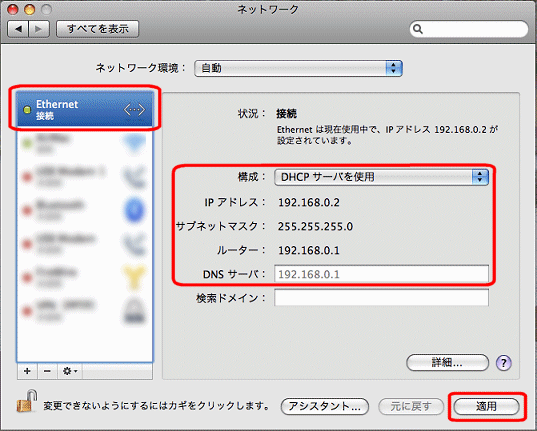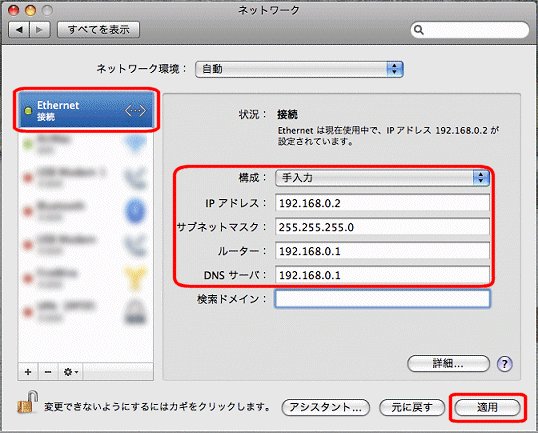| ■ |
IPアドレスを指定するパソコンと、IPアドレスを自動取得するパソコンを混在させることも可能です。 |
| |
| 注意) |
IPアドレスを指定するパソコンと、IPアドレスを自動取得するパソコンを混在させる場合、こちら
の注意事項を参照して下さい。 |
|
|
| ■ |
既存のLANに本製品を追加する場合は、LAN管理者と相談の上、設定を行って下さい。 |
| |
本製品のLANポートIPアドレスを工場出荷値(192.168.0.1)から変更する場合、必ず「1-2.設定を行う前に確認すること」の 既存のLANに本製品を追加する手順(本製品のLANポートIPアドレスを変更する手順)
を参照して下さい。 |
|
| ■ |
LAN内に本製品以外のDHCPサーバーがある場合、DHCPサーバーのマニュアルを参照して設定を行って下さい。必要な設定は以下の通りです。 |
| |
| (デフォルト)ゲートウェイ |
本製品のLANポートIPアドレス |
| DNSサーバー |
本製品のLANポートIPアドレス |
|
| |
なお、本製品以外のDHCPサーバーを使用する場合、本製品のDHCPサーバーを「使用しない」設定に変更しなければなりません。 |
| |
DHCPサーバーの設定については 6-1.LAN設定 を参照して下さい。 |